iTunes 12.4 je predstavil številne oblikovne prilagoditve, ki so morda pomenile odstranitev nekaj gumbov, na katere ste se oprli, da bi navigirali v aplikaciji Apple's music-movies-and-more. Z nekaj bližnjicami na tipkovnici v vašem arzenalu lahko postanete preprost in učinkovit navigator za iTunes.
Morda že uporabljate nekatere od teh bližnjic in verjetno jih ne boste zapomnili, vendar upamo, da boste našli koristnih nekaj spodnjih 15 bližnjic na tipkovnici.
Uporabljam Mac, zato sem za tipkovnico Mac navedel kombinacije bližnjic, vendar pa ustrezna bližnjica za Windows obstaja za večino, če za tipko Ctrl nadomestite tipko Command. Ugotavljam, da bližnjica Windowsa ne obstaja ali je bistveno drugačna od bližnjice za Mac.
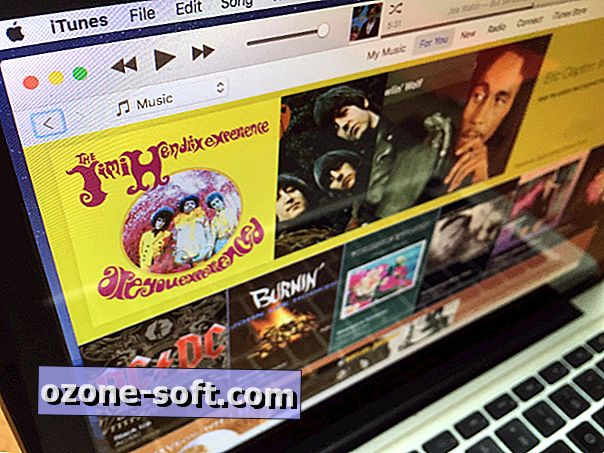
Nadzor predvajanja
1. Preslednica za predvajanje / premor
Ni potrebe, da se dotaknete sledilne ploščice ali miške, da začasno ustavite ali predvajate trenutno skladbo. Samo pritisnite preslednico, da začasno ustavite skladbo in jo znova pritisnete, da nadaljujete predvajanje.
2. Pesem tako lepo ...
Če želite predvajati trenutno skladbo od začetka, pritisnite tipko Vrni .
3. Preskoči na naslednjo skladbo
Če želite preskočiti na naslednjo skladbo v knjižnici ali seznamu predvajanja, pritisnite tipko s puščico desno . Če želite preskočiti na prejšnjo skladbo, pritisnite puščico levo .
Podobno lahko s puščico Option desno skočite na prvo skladbo naslednjega albuma v knjižnici. Puščica Option-left, pa deluje tako kot puščica Command-left in vas premakne na prejšnjo skladbo.
4. Prikažite skladbo, ki se predvaja
Če imate veliko glasbeno knjižnico, boste verjetno prebrali njeno vsebino med poslušanjem pesmi in lahko izgubite svoje mesto. Ne glede na to, ali uporabljate pogled Izvajalci, Albumi, Pesmi ali Zvrsti, se lahko vrnete na mesto v knjižnici, ki prikazuje trenutno predvajanje pesmi, tako da pritisnete Command-L .
5. Pokaži naslednjo ploščo
Ko vas zanima, katere pesmi ste postavili v vrsto za predvajanje, pritisnite Command-Option-U, da prikažete ploščo Up Next.
6. Stop
Medtem, ko pritisnete preslednico, začasno ustavite trenutno skladbo, z ukazom Command- [period] ustavite trenutno skladbo, ki izbriše ploščo stanja na vrhu iTunes.
Seznami predvajanja
1. Ustvarite seznam predvajanja
Pritisnite ukaz Command-N, da ustvarite nov seznam predvajanja. Seznam predvajanja se doda v stransko vrstico s poudarjenim besedilom, tako da mu lahko hitro dodelite ime.
Če ste za seznam predvajanja izbrali pesmi, lahko ustvarite seznam predvajanja, ki se začne s temi skladbami, tako da pritisnete Command-Shift-N .
Če želite ustvariti pameten seznam predvajanja, ki bo izbral skladbe na podlagi meril, ki jih nastavite, pritisnite Command-Option-N .
2. Izbrišite seznam predvajanja
S seznamom predvajanja, označenim v stranski vrstici, lahko samo izbrišete, da ga izbrišete. Če želite ubiti seznam predvajanja, ne da bi vas prosil za potrditev, pritisnite Command-Delete .
Če želite izbrisati seznam predvajanja in odstraniti njegove pesmi iz knjižnice, pritisnite Option-Delete.
Krmarjenje po iTunes
1. Oglejte si različne vrste vsebine
iTunes je že dolgo več kot le glasba. Če želite skočiti na različne zbirke različnih vrst vsebine, uporabite te bližnjice:
- Command-1 - Glasba
- Command-2 - Filmi
- Command-3 - TV oddaje
- Command-4 - Podcasti
- Command-5 - iTunes U
- Command-6 - Zvočne knjige
- Command-7 - Aplikacije
- Command-8 - Toni
- Command-9 - internetni radio
2. Prikaži brskalnik stolpcev
iTunes ima uporabno ploščo, imenovano Brskalnik stolpcev, ko uporabljate pogled pesmi v moji glasbi, ki ponuja hitro navigacijo po zvrsteh, umetnikih in albumih. Pritisnite ukaz Command-B za prikaz in skrivanje brskalnika stolpcev.
3. Pokaži vrstico stanja
Vrstica stanja je na spodnjem robu programa iTunes in prikazuje število elementov, skupno trajanje in velikost zbirke pesmi, ki jih trenutno gledate. Pritisnite ukaz Command- / za prikaz in skrivanje vrstice stanja.
4. Pokaži stransko vrstico
Stranska vrstica se nahaja ob levem robu iTunes in prikaže vaše sezname predvajanja. Pritisnite Command-Option-S, da prikažete in skrijete stransko vrstico.
5. Prikaži vizualizator
Želite nastaviti seznam predvajanja za zabavo in ga potem skriti za nekaj trippy vizualij? Če je tako, pritisnite Command-T, da zaženete iTunes Visualizer.
6. Pridobite informacije
Če želite prilagoditi ime skladbe, albuma ali izvajalca za pesem ali spremeniti žanr, da bo bolje ustrezala vaši organizaciji glasbene knjižnice, pritisnite Command-I, da prikažete okno Get Info. Dodate lahko tudi sliko albuma in besedila.
7. Bodite majhni
Hit Command-Shift-M za spremembo velikega iTunes okna v kompaktni Mini Player, ki je odlična funkcija, ko uporabljate druge aplikacije na vašem računalniku, vendar hočete paziti na naslove pesmi, ki jih prenašajo.
8. Zmanjšajte, skrijte, prenehajte
Hit Command-M za zmanjšanje iTunes, ki ga odstrani iz namizja, vendar ohranja ikono na desni strani Dock.
Pritisnite ukaz Command-H za skrivanje iTunes-a, ki ga odstrani z namizja in ohrani svojo ikono iz desne strani Dock-a.
Pritisnite ukaz Command-Option-H, da skrijete vsa okna, razen iTunes.
Pritisnite Command-Q, da zaprete iTunes.













Pustite Komentar